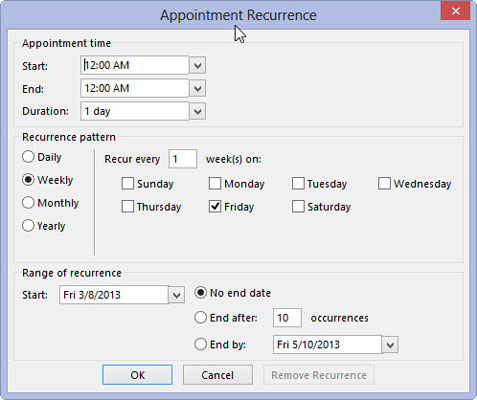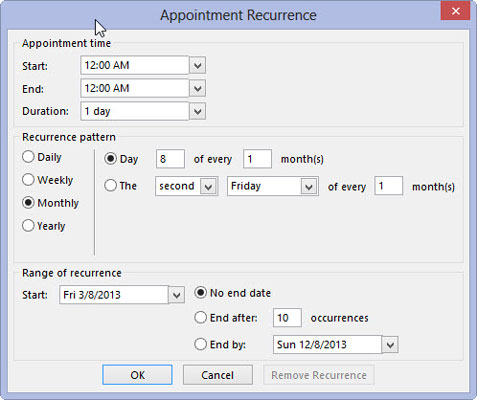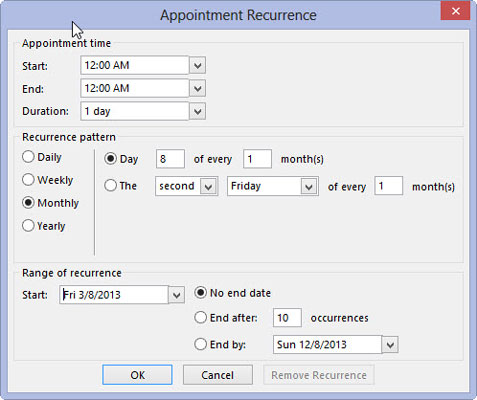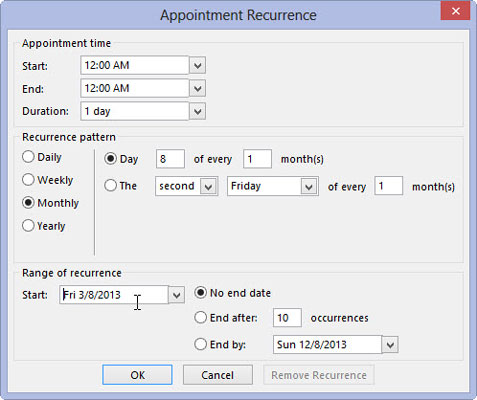Smelltu á stefnumótið sem þú vilt endurtaka.
Ráðningin er auðkennd.

Smelltu á Endurtekningarhnappinn á borði.
Endurtekið stefnumót birtist. Ef þú smellir einfaldlega á OK hnappinn til að samþykkja forstilltu valin í glugganum Endurtekið stefnumót mun stefnumótið endurtaka sig á sama tíma í hverri viku að eilífu.
Hins vegar gætirðu ekki verið tilbúinn að skipuleggja fundi héðan í frá og fram að dómsdag. Dómsdagur er ekki sambandsfrídagur, við the vegur; þú verður samt að vinna (nema þú tekur persónulegan dómsdag). Svo þú gætir viljað fylla út restina af stefnumótunarglugganum til að vera viss.
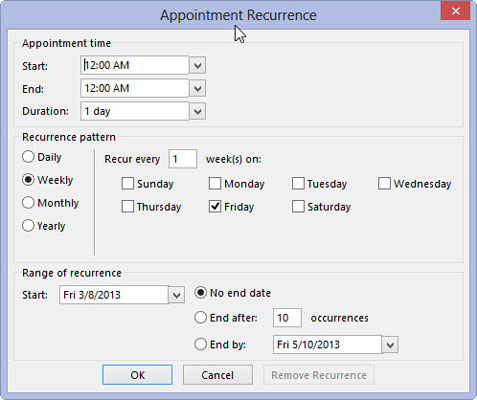
Smelltu á Start textareitinn og sláðu inn upphafstímann.
Outlook gerir ráð fyrir að fundur þinn sé 30 mínútur að lengd nema þú segjir frá öðru með því að slá inn lokatíma líka. Smelltu á Loka reitinn og sláðu inn lokatíma ef þú telur þörf á því.
Smelltu á Start textareitinn og sláðu inn upphafstímann.
Outlook gerir ráð fyrir að fundur þinn sé 30 mínútur að lengd nema þú segjir frá öðru með því að slá inn lokatíma líka. Smelltu á Loka reitinn og sláðu inn lokatíma ef þú telur þörf á því.
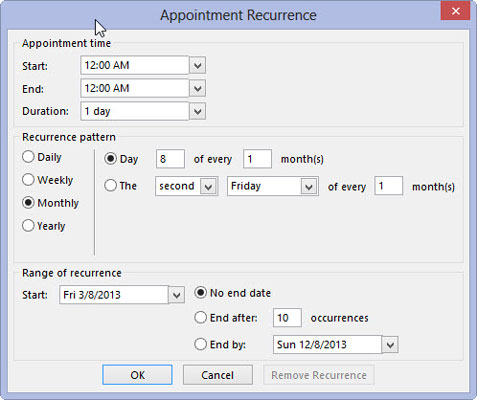
Í hlutanum Endurtekningarmynstur, smelltu á Daglega, Vikulega, Mánaðarlega eða Árlega valmöguleikahnappinn til að velja hversu oft stefnumótið endurtekur sig.
Í næsta hluta endurtekningarmynsturs hlutans skaltu velja hversu oft stefnumótið á sér stað.
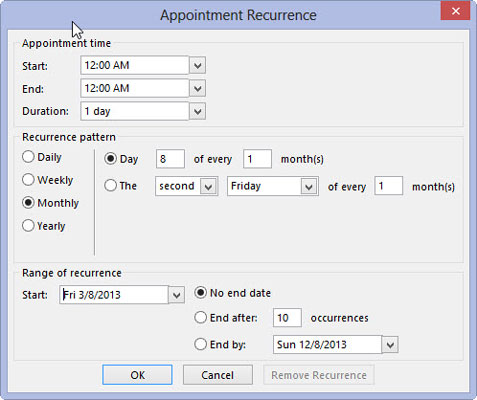
Í hlutanum Range of Recurrence, sláðu inn fyrsta tilvikið í Start reitinn.
Veldu hvenær stefnumótunum hættir: Engin lokadagsetning (óendanlegt), Lok eftir (ákveðinn fjöldi tilvika) eða Lok fyrir (ákveðna dagsetningu).
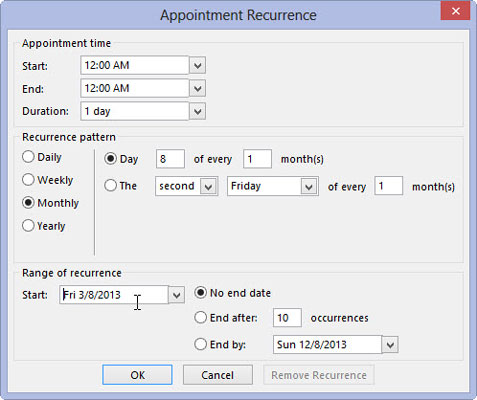
Smelltu á OK hnappinn.
Endurtekningarglugginn fyrir stefnumót lokar.